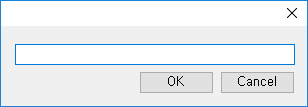태그 설정 및 따라하기-22
태그 추가 및 설정 따라하기
아날로그 태그 추가하기
숫자 형(double형) 값을 가지는 태그를 추가한다.
① Designer의 View 메뉴를 선택하고 Tag Explorer를 선택한다.
② 또는 Designer의 도구모음에서
 아이콘을
클릭한다.
아이콘을
클릭한다.
③ Tag Explorer에서 마우스 우측버튼을 클릭한다.
④ 팝업 창의 메뉴에서 New Analog를 선택한다.
⑤ 청색 아이콘의 아날로그 태그가 생성된다.
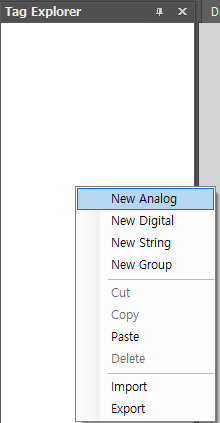
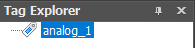
디지털 태그 추가하기
참 또는 거짓 값을 가지는 태그를 추가한다.
① Designer의 View 메뉴를 선택하고 Tag Explorer를 선택한다.
② 또는 Designer의 도구모음에서  아이콘을
클릭한다.
아이콘을
클릭한다.
③ Tag Explorer에서 마우스 우측버튼을 클릭한다.
④ 팝업 창의 메뉴에서 New Digital를 선택한다.
⑤ 녹색 아이콘의 디지털 태그가 생성된다
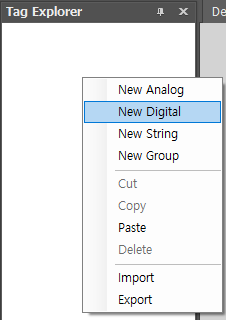
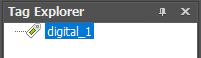
문자열 태그 추가하기
문자열 값을 가지는 태그를 추가한다.
① Designer의 View 메뉴를 선택하고 Tag Explorer를 선택한다.
② 또는 Designer의 도구모음에서  아이콘을
클릭한다.
아이콘을
클릭한다.
③ Tag Explorer에서 마우스 우측버튼을 클릭한다.
④ 팝업 창의 메뉴에서 New Digital를 선택한다.
⑤ 적색 아이콘의 문자열 태그가 생성된다.
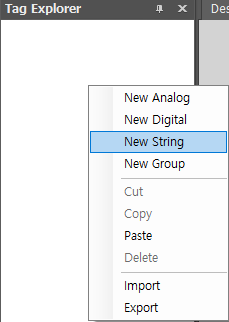
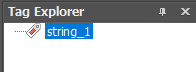
그룹 추가하기
태그들을 그룹형식으로 관리할 수 있도록 하는 태그이다.
값을 가지지 않는다.
① Designer의 View 메뉴를 선택하고 Tag Explorer를 선택한다.
② 또는 Designer의 도구모음에서  아이콘을
클릭한다.
아이콘을
클릭한다.
③ Tag Explorer에서 마우스 우측버튼을 클릭한다.
④ 팝업 창의 메뉴에서 New Group를 선택한다.
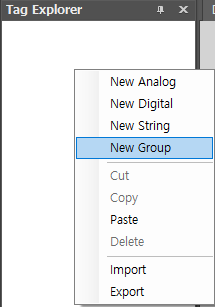
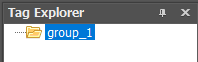
장치와 연동 설정
태그가 사용되는 장치를 설정한다.
① Designer의 View 메뉴를 선택하고 Tag Explorer를 선택한다.
② 또는 Designer의 도구모음에서  아이콘을
클릭한다.
아이콘을
클릭한다.
③ Tag Explorer에서 태그를 선택한다.
④ Properties Window에서 다음을 설정한다.
n Device: 태그가 사용되는 장치를 선택한다.
n Device Address: 장치내의 주소를 설정한다.
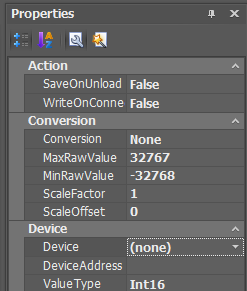
태그 이력 설정
태그 값 이력을 기록할지 여부와 그 방식을 설정한다.
① Designer의 View 메뉴를 선택하고 Tag Explorer를 선택한다.
② 또는 Designer의 도구모음에서  아이콘을
클릭한다.
아이콘을
클릭한다.
③ Tag Explorer에서 이력을 설정할 태그를 선택한다.
④ Properties Window에서 Log를 설정한다.
n LogMode: 로그 기록방식을 설정한다.
n None: 로그를 기록하지 않는다.
n Periodic: 주기적으로 로그를 기록한다.
n Changed: 태그 값이 변경될 경우에 로그를 기록한다.
n RealTime: 태그 값을 설정할 때마다 로그를 기록한다.
n LogInterval: 로그 기록주기(‘초’)를 입력한다.
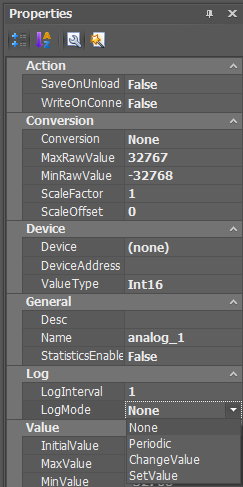
실행 중 태그 정보 보기
① Designer의 File메뉴를 선택하고 Start를 선택한다.
② 또는 Designer의 도구
모임에서  아이콘을
클릭한다.
아이콘을
클릭한다.
③ Viewer 창이 실행된다.
④ Viewer 창 상단 View의 메뉴에서 Tag Status를 선택한다.
⑤ Tag Status 창에서 아래의 정보를 볼 수 있다.
n  : 화면을 새로 고치기 위해서 사용한다.
: 화면을 새로 고치기 위해서 사용한다.
n 좌측 영역: 태그 그룹을 트리 형태로 보여준다.
n 우측 영역: 그룹내의 태그 정보를 보여준다.
n Name: 이름을 나타낸다.
n Value: 현재 태그 값을 나타낸다.
n Description: 설명을 나타낸다.
n Device: 태그가 사용하는 장치를 나타낸다.
n Address: 장치내의 주소를 나타낸다.
실행 중 태그 값 변경하기
① Designer의 File메뉴를 선택하고 Start를 선택한다.
② 또는 Designer의 도구
모임에서  아이콘을
클릭한다.
아이콘을
클릭한다.
③ Viewer 창이 실행된다..
④ Viewer 창 상단 View의 메뉴에서 Tag Status를 선택한다.
⑤ Tag Status 창에서 태그 값을 변경할 태그를 더블 클릭한다.
⑥ 태그 종류에 따라 다른 모양의 입력 창이 나타난다.
n 아날로그 태그일 경우
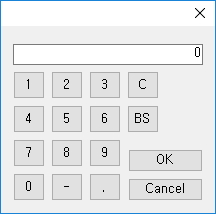
n 디지털 태그일 경우
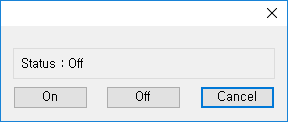
n 문자열 태그일 경우